Interactieve elementen gebruiken in Indesign (Flash)
Interactieve elementen gebruiken in Indesign (Flash)
In Indesign CS5 is het mogelijk om allerlei Flash elementen toe te voegen aan een document. De export wordt een swf bestand. Deze kan samen met de gegenereerde .html worden geupload.
Button aanmaken
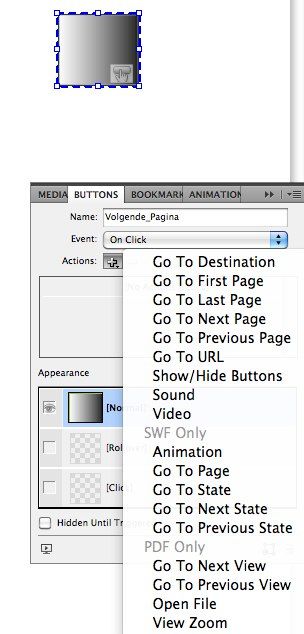
- Maak een object aan wat als button moet dienen
- Selecteer het pallet Interactive - Buttons
- Geef aan wanneer een Event geactiveerd moet worden
- Kies de Action (Voor bv een Animation geldt dat deze het beste van te voren aangemaakt kan worden)
Animatie toevoegen
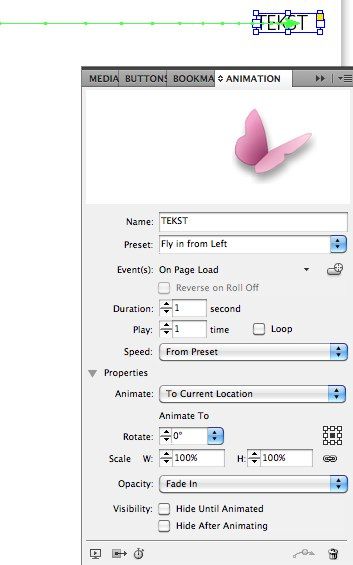
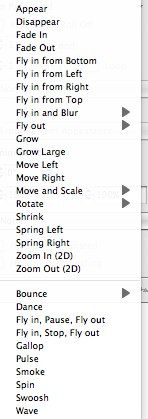
- Maak het object waarop een animatie uitgevoerd moet worden
- Kies het animatie type bij Preset
Geluid toevoegen
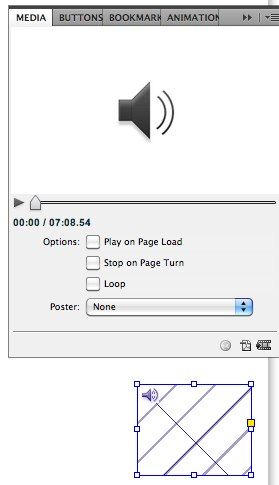
- Maak een kader aan
- Open het palet Media
- Klik op het icoontje rechtsonder in het media pallet (Place Video or Audio file)
- Voeg het geluid toe.
- Het object waarin het geluid wordt opgeslagen is niet zichtbaar in het swf bestand
- Om geluid te starten of te stoppen dient een button aangemaakt te worden. (Geluid kan wel automatisch gestart worden als naar de pagina wordt gegaan waar het geluid is geplaatst: 'Vink 'Play on Page Load' aan).
Ga naar Url
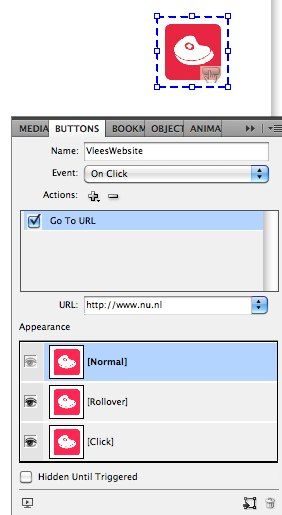
Voor werking zie Button aanmaken.
I.v.m. de Firewall bij Bek dient de swf online gezet te worden om de links te kunnen gebruiken.
FotoSlideshow maken
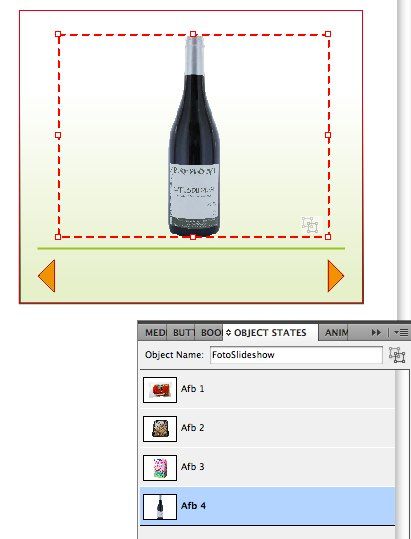
- Maak een object aan waarbinnen de foto geplaatst moet worden
- Open het pallet 'Object States'
- Maak een nieuwe stage aan.
- Kopieer de stage
- Selecteer het object (kader) en vervang de foto.
- Herhaal dit voor het aantal te gebruiken foto's
- Maak enkele buttons aan (vorige en volgende). Selecteer bij Actions 'Go To Next State' of 'Go To Previous State'

Video (FLV) toepassen in een Indesign document
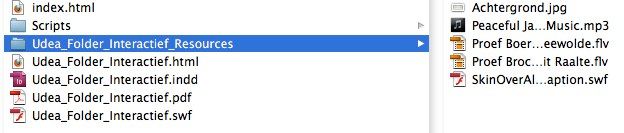
Flash Video's (FLV) worden niet ingesloten in een SWF. Deze worden in de map Udea_Folder_Interactief_Resources geplaatst. Deze map dient ook geupload te worden. I.v.m. de instellingen van de FireWall van Bek kan het zijn dat deze filmpjes niet zichtbaar zijn. (vanaf lokale schijf werkt het wel).
Een Pop-up window maken met daarbinnen bv een Fotoslideshow of een video
De Indesign Interactiviteit is niet echt bedoeld om met pop-up windows te werken. Het is meer de bedoeling dat de interactiviteit in de pagina wordt verwerkt.
Voorbeeld
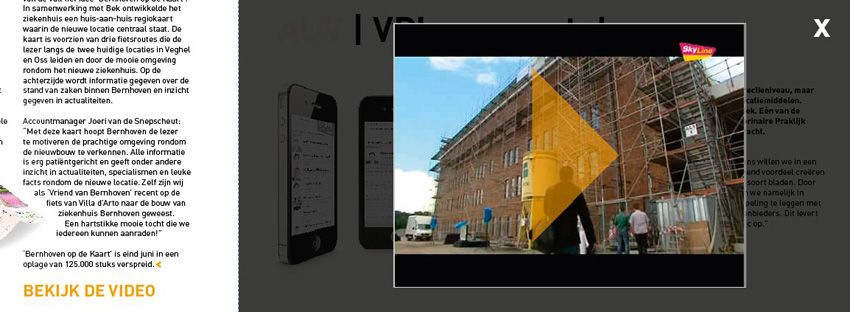
Klik op de knop 'Bekijk de video' en er wordt een zwart window zichtbaar waarin een video gestart kan worden. D.m.v. op het x te klikken verdwijnt het zwart window met video.
Werkwijze:
- Maak het achtergrond window aan.
- Plaats de video (via Media). Eventueel aangevuld met een start afbeelding met play-button). Er kan ook een foto-slideshow (object state met buttons) geplaatst worden op de achtergrond
- Plaats een verlaat-button (bv kruisje)
- Groepeer bovenstaande objecten
- Selecteer de gegroepeerde objecten
- Selecteer de optie Animation. Geef naam in en bij Preset Appear. Event: On Release

- Maak een button aan (i.d.g. de tekst Bekijk de video)
- Selecteer de optie Buttons. Geef de Button een naam. Voeg een Action toe (+) Selecteer bij Animation de juiste animatie. Option = Play

- Maak een tekstkader aan (met tekst of eventueel spaties).

- Selecteer het kader en klik op Buttons. Voeg dezelfde Action en Animation toe. Vul bij options Reverse in. (Revere = verwijderen)

Opmerking. Het verlaten veld zal ook klikbaar zijn als het pop-up window niet zichtbaar is.